0xC004C003, le serveur d'activation a déterminé que la clé de produit est bloquée
Lorsque vous essayez d'activer votre Windows , vous pouvez voir différents types de codes d'erreur d'activation de Windows sur l'écran de votre ordinateur. L' erreur 0xC004C003 est une autre erreur d'activation signalée par de nombreux utilisateurs. Ce problème peut se produire principalement si la clé de produit que vous utilisez n'est pas valide. Avec ce code d'erreur, vous pouvez voir le message suivant :
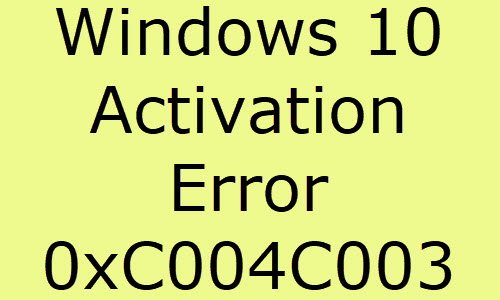
0xC004C003, Le serveur d'activation a déterminé que la clé de produit spécifiée est bloquée.
Parfois, un message d'erreur différent peut également apparaître :
We can’t activate Windows on this device because you don’t have a valid digital license or product key. If you think you do have a valid license or key, select Troubleshoot below. Error code: 0xC004C003
L'erreur d'activation ci-dessus se produit généralement si vous utilisez une clé de produit non valide. Vous devrez acheter une nouvelle clé de produit. Si vous avez acheté un PC avec Windows préinstallé, vous devrez contacter le fabricant du PC pour obtenir la clé d'origine. Si cela ne vous aide pas, lisez la suite.
Correction de l'erreur d'activation de Windows 0xC004C003(Fix Windows Activation Error 0xC004C003)
Pour corriger l'erreur d'activation 0xC004C003 de (Activation Error 0xC004C003)Windows 11/10 , suivez les suggestions ci-dessous :
- Exécutez l' utilitaire de résolution des problèmes d'activation de Windows(Windows Activation Troubleshooter)
- Assurez(Make) -vous d'avoir entré une clé de produit valide
- Exécutez la commande Slmgr.vbs
- Contacter le support client Microsoft
Voyons-les en détails :
1] Exécutez(Run) l' utilitaire de résolution des problèmes d'activation de Windows(Windows Activation Troubleshooter)
Vous pouvez rencontrer l' erreur d'activation Windows 0xC004C003(Windows Activation Error 0xC004C003) si la clé de produit que vous avez entrée n'est pas valide. Cependant, si ce n'est pas le cas, vous pouvez résoudre ce problème en exécutant l'utilitaire de résolution des problèmes d'activation .
Pour ce faire, suivez les étapes ci-dessous :
- Cliquez(Click) sur le bouton Démarrer(Start) et sélectionnez l'icône d'engrenage ( Paramètres(Settings) ) pour lancer l' application Paramètres(Settings) .
- Sélectionnez la catégorie Mise à jour et sécurité(Update & Security) , puis faites défiler jusqu'à l' onglet Activation .
- Allez à droite et cliquez sur le lien Dépannage .(Troubleshoot)
- Pour effectuer une stratégie de réparation, cliquez sur le bouton Appliquer ce correctif(Apply this fix) .
Si cette méthode ne résout pas le problème, passez à la solution suivante.
2] Assurez-vous d'avoir entré une clé de produit valide
Si vous essayez d'activer votre Windows et recevez une erreur d'activation 0xC004C003, il est possible que vous ayez entré une clé de produit(Product) non valide . Dans ce cas, utilisez une clé différente et essayez à nouveau d'activer votre Windows .
3] Exécutez la commande Slmgr.vbs
Le slmgr.vbs est un outil de gestion des licences en ligne de commande que vous pouvez utiliser pour configurer les licences sur les appareils Windows . Cela permet également de voir l' état actuel de la licence de votre installation Windows 10.
Pour exécuter la commande slmgr.vbs, ouvrez d'abord l'invite de commande avec le droit Admin(open the Command Prompt with the Admin right) .
Une fois qu'il s'ouvre, tapez les commandes ci-dessous et appuyez sur Entrée :
slmgr.vbs /dlv
S'il indique GVLK , cela signifie que le produit a été activé via une licence en volume et que vous en faites partie.
Ensuite, exécutez la commande ci-dessous pour installer la clé de produit .
slmgr.vbs –ipk XXXXX-XXXXX–XXXXX–XXXXX–XXXXX
Dans la ligne de commande ci-dessus, remplacez la lettre "X" par la clé de produit(Product) .

Après cela, exécutez à nouveau la commande ci-dessous dans la même fenêtre d' invite de commande(Command Prompt) pour activer la copie de votre Windows.
slmgr.vbs –ato
Une fois que vous avez terminé, redémarrez votre appareil et voyez si l' erreur d'activation 0xC004C003(Activation Error 0xC004C003) existe toujours.
4] Contactez le support client Microsoft(Contact Microsoft Customer Support)
Toutefois, si aucune des méthodes mentionnées ci-dessus ne fonctionne et que vous rencontrez toujours l' erreur d'activation Windows 0xC004C003(Windows Activation Error 0xC004C003) , contactez le support client Microsoft(contact Microsoft Customer Support) et demandez-leur d'activer votre Windows . L'équipe de support Microsoft(Microsoft) vous aidera certainement à réinitialiser la clé de produit pour vous.
Tous mes vœux.
Related posts
Comment activer Windows 10 Enterprise Edition
Fix Windows Update or Activation erreur code 0xc004f075
Error 0xc0ea000a, incapable d'activer Windows 10 après hardware change
0xc004c008, Activation server déterminé que product key ne peut pas être utilisé
Windows Activation échoue avec error code 0x8007267C
Error 0x803fa067, ne peut pas activer parce que vous n'avez pas license key valide
Error 0x80070005, Access refusé, Action nécessite des privilèges élevés
Fix Windows 10 Activation Error Code 0xC004B100
Fix Microsoft 365 Unlicensed Product error sur Office apps
Error 0x8007000d Lors de l'installation, de la mise à jour, activez Windows 10
Rebuild Tokens.dat or Activation Tokens file en Windows 10
Ce product key n'est pas conçu pour votre region message dans Office
Fix Windows 10 Activation error 0x004f200 (Non-genuine)
0xc004f042 - spécifié Key Management Service (KMS) ne peut pas être utilisé
Le product key que vous avez saisi ne peut pas être utilisé pour activer Windows
Le système nécessite de vous connecter à un compte valide, 0xD000000C
Fix Windows Server Activation Error 0xc004f069
Fix Windows 10 Update or Activation Error 0x800F0805
Comment changer de thème dans Windows 10 sans activation
L'activation Server a rapporté que Multiple Activation Key a dépassé la limite
